Você sabia que é possível utilizar Potenciação no VBA? Hoje ensinaremos a você uma maneira simples de realizar essa ação, vamos lá!
Usaremos o VBA para calcular a potência de um número. A potência é a base elevada ao expoente.
Exemplo: Pegamos o número 2 e elevamos a 3, nesse caso ficaria: 2*2*2 = 8
Dentro do Excel é bem simples realizar esse tipo de cálculo. Mas dentro do VBA, TAMBÉM É!
No Excel, basta indicar uma célula ou número e inserir o sinal de ( ^ ) e depois inserir o outro número. Veja: =A1^A2
A1 = 2 e A2 = 3
Verificar o Resultado de Um Código no VBA
Baixe a planilha para praticar o que foi ensinado neste tutorial:
Como Fazer Potenciação no VBA
Abaixo, podemos ver o campo do valor expoente com 3 e base com 5:
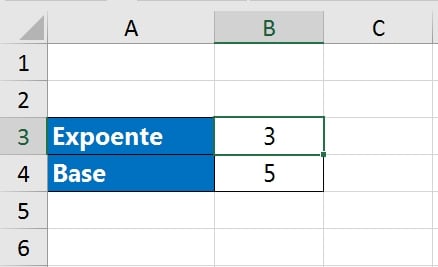
Nesse caso seria 5^3
Abrindo o VBA, temos o seguinte código:
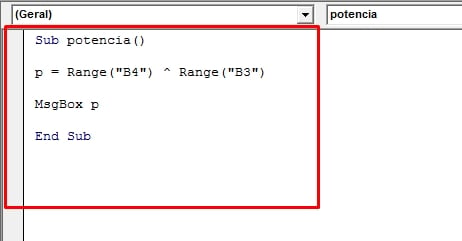
Entendendo o código: Potenciação no VBA
Sub potencia(): Inicialização do código;
p = Range(“B4”) ^ Range(“B3”): A letra “p” é uma variável, ela recebe o resultado do cálculo da potência de “B4” e “B3”, que são indicados pelo “Range()” >> “Intervalo”. Dentro do “Range()” deve ficar os endereços das células, onde os valores se fazem presentes;
MsgBox p: Exibe na tela do Excel uma caixa de mensagem, onde a letra “p” mostra o resultado do cálculo;
End Sub: Finalização do código.
Para ativar o código, dentro do VBA pressione a tecla “F5”.
E o resultado será esse:
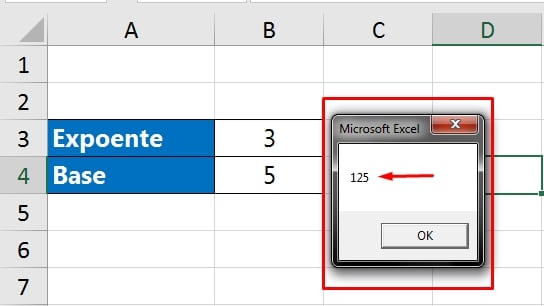
5 elevado a 3 é igual a 125.
Para finalizar a mensagem, clique no botão “Ok”.
Curso de Excel Completo: Do Básico ao Avançado.
Quer aprender Excel do Básico ao Avançado passando por Dashboards? Clique na imagem abaixo e saiba mais sobre este Curso de Excel Completo.

Por fim, deixe seu comentário sobre o que achou, se usar este recurso e você também pode enviar a sua sugestão para os próximos posts.
Até breve!
Artigos Relacionados Ao VBA:
- Contar Células Selecionadas Com VBA
- Inserindo Linha Em Branco Depois de Duas Células no VBA
- Selecionar Todas as Células do Excel Com VBA











![Inserir-um-Hífen-Entre-Números-com-VBA-[Planilha-Pronta] Inserir Hífen Entre Números com VBA [Planilha Pronta]](https://ninjadoexcel.com.br/wp-content/uploads/2023/03/Inserir-um-Hifen-Entre-Numeros-com-VBA-Planilha-Pronta-304x170.jpg)


